![]()
![]()
![]()
Muestra los ajustes de las aplicaciones, donde puede agregar o quitar las aplicaciones que usa con su cuenta de Onshape.
Esta página es donde configuras las aplicaciones de tu cuenta de usuario. Para obtener información sobre cómo configurar las aplicaciones para toda la empresa, el aula o la empresa, consulte Configuración de la empresa, el aula o la empresa: aplicaciones.
Para ir a los ajustes de sus aplicaciones en Onshape, haga clic en el ícono de Cuenta de usuario (![]() ) ubicado en la esquina superior derecha de la ventana de Onshape. Se abrirá un menú desplegable. Haga clic en Mi cuenta.
) ubicado en la esquina superior derecha de la ventana de Onshape. Se abrirá un menú desplegable. Haga clic en Mi cuenta.
Haga clic en Aplicaciones en la lista de la parte izquierda de la página. Esto lo llevará a la configuración de las aplicaciones de Onshape. Onshape ofrece aplicaciones de terceros para usarlas con su cuenta de Onshape. Para acceder a la Onshape App Store, visite http://appstore.onshape.com e inicia sesión con las credenciales de su cuenta de Onshape.

Una vez que haya iniciado sesión en la App Store, puede navegar por las aplicaciones disponibles y realizar compras. Como propietario de una compañía o empresa, puede comprar varias plazas para otros usuarios de su compañía o empresa y asignar usuarios a dichas plazas.
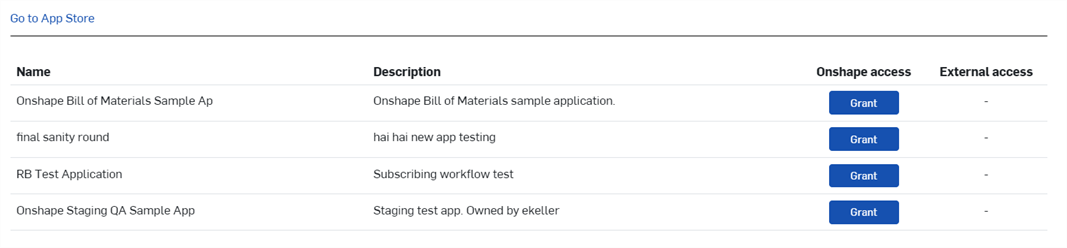
Las aplicaciones se pueden ordenar en la columna Nombre. Haga clic en Nombre una vez para ordenarla alfabéticamente de la A a la Z. Haga clic de nuevo para invertir el orden alfabético de la Z a la A.
Las aplicaciones de terceros Onshape son de los siguientes tipos:
- Aplicación integrada en la nube: Accesible desde un documento de Onshape
- Aplicación de escritorio conectada - Descargada del sitio web de terceros e instalada en su máquina física
- Aplicación en la nube conectada: Accesible desde un servicio basado en la nube
Después de adquirir una aplicación, es posible que tenga que otorgarle acceso a sus documentos de Onshape.
- Cuando esté en un documento, haga clic en
 y seleccione Agregar aplicación. (Seleccione la aplicación que desee).
y seleccione Agregar aplicación. (Seleccione la aplicación que desee). - Revise los permisos que está a punto de autorizar y, a continuación, haga clic en Autorizar aplicación (o Denegar si ya no desea utilizar la aplicación).
- Para ver los permisos que tiene una aplicación en un documento o para darle acceso a otro documento, haga lo siguiente:
- Haga clic en Compartir para abrir el cuadro de diálogo Compartir y la configuración de ese documento.
- En la pestaña Aplicación, seleccione la aplicación en el menú desplegable y haga clic en Permitir.
- Para revocar el acceso de una aplicación, haga clic en la x situada junto al nombre de la aplicación en la parte superior del cuadro de diálogo.
Las aplicaciones adquiridas que están autorizadas para acceder a los datos de Onshape se enumeran en tres lugares de los documentos de Onshape:
- Pestaña Aplicaciones en el perfil del usuario (página Mi cuenta): aquí se muestran todas las aplicaciones que ha autorizado a que accedan a sus datos de Onshape.
- Pestaña Suscripciones en el perfil de usuario: muestra todas las aplicaciones para las que tiene una suscripción.
- En el comando Agregar aplicación del menú
 en la parte inferior de la ventana de Onshape.
en la parte inferior de la ventana de Onshape.
A través del área Mi cuenta y la pestaña Aplicaciones, los usuarios pueden realizar acciones sobre las aplicaciones utilizadas con su cuenta de Onshape.
- Revocar: Eliminar el acceso de una aplicación a los datos de Onshape. Esto no elimina la aplicación de Onshape. Si vuelve a utilizar esta aplicación, se le pedirá que permita el acceso a los datos de Onshape.
- Autorizar aplicación: autoriza a la aplicación comprada a acceder a sus datos de Onshape. Para ver esta opción en un documento de Onshape, haga clic en el icono
 Agregar aplicación > application-name. Se abrirá una nueva pestaña que se activará en el documento de Onshape. Por el contrario, también puede conceder acceso directamente en la pestaña Aplicaciones de la página Mi cuenta. Para ello, haga clic en el botón Conceder.
Agregar aplicación > application-name. Se abrirá una nueva pestaña que se activará en el documento de Onshape. Por el contrario, también puede conceder acceso directamente en la pestaña Aplicaciones de la página Mi cuenta. Para ello, haga clic en el botón Conceder. - Controle el acceso a la aplicación a mis documentos individualmente a través del diálogo Compartir? - Algunas aplicaciones le solicitan que permita el acceso de la aplicación a todos sus documentos Onshape. Si desea tener el control por documento, active esta opción.
Si ha concedido acceso antes de activar este interruptor, ese acceso seguirá siendo concedido. Si desactiva este interruptor, se seguirá concediendo todo el acceso previamente concedido. Cuando este modificador está encendido, debe utilizar el cuadro de diálogo Compartir para permitir que una aplicación específica tenga acceso a un documento específico.
Consulte App Store para obtener más información sobre las aplicaciones disponibles. Consulte las Preguntas frecuentes de la App Store para ver una lista de las preguntas más frecuentes.